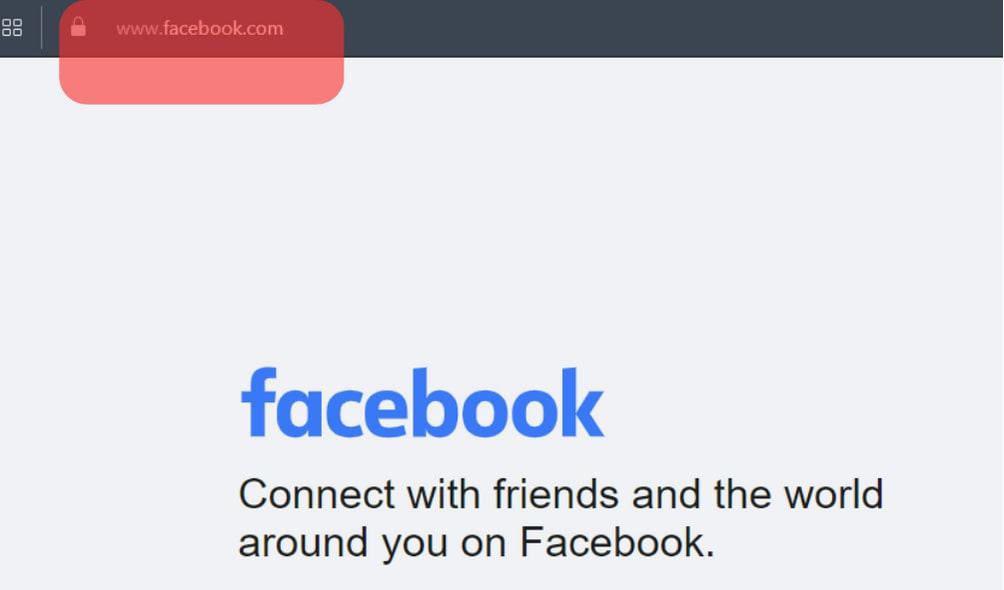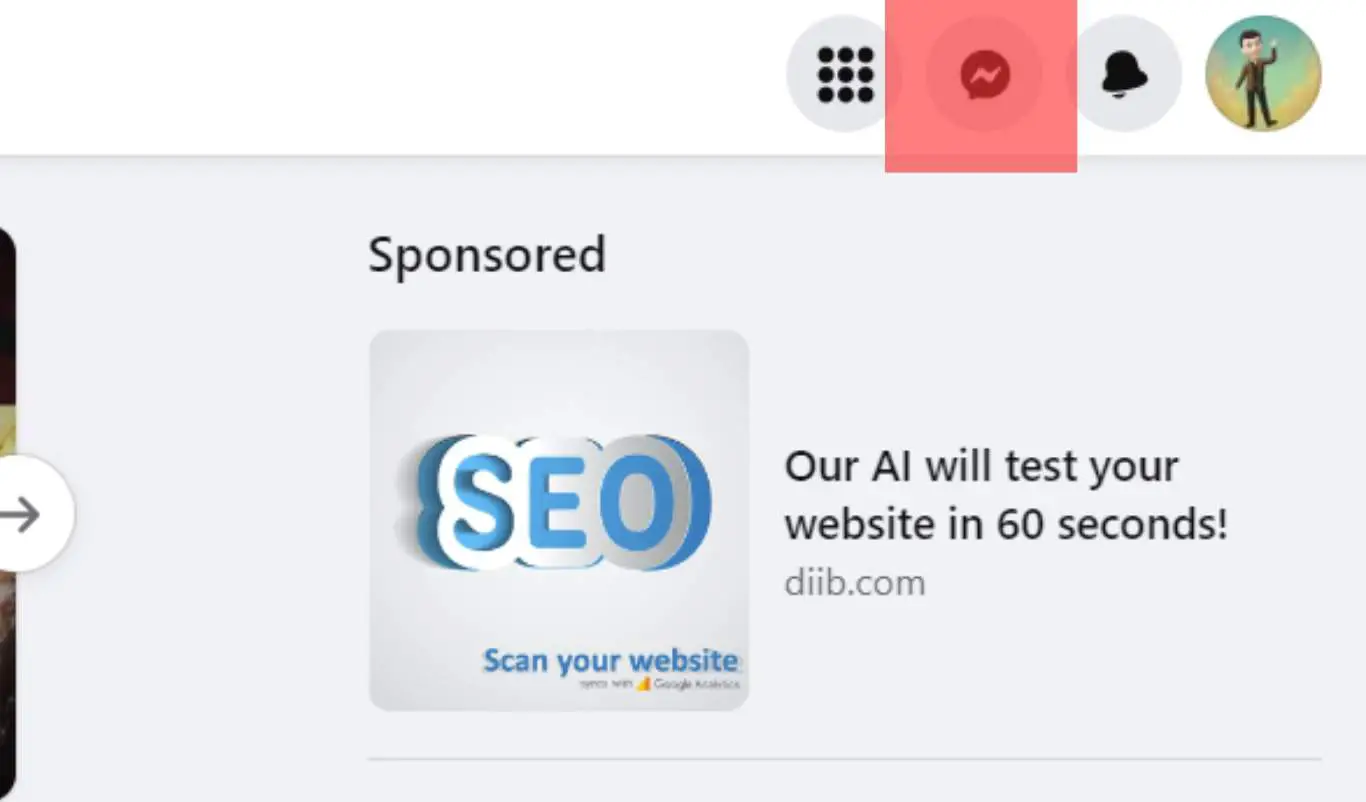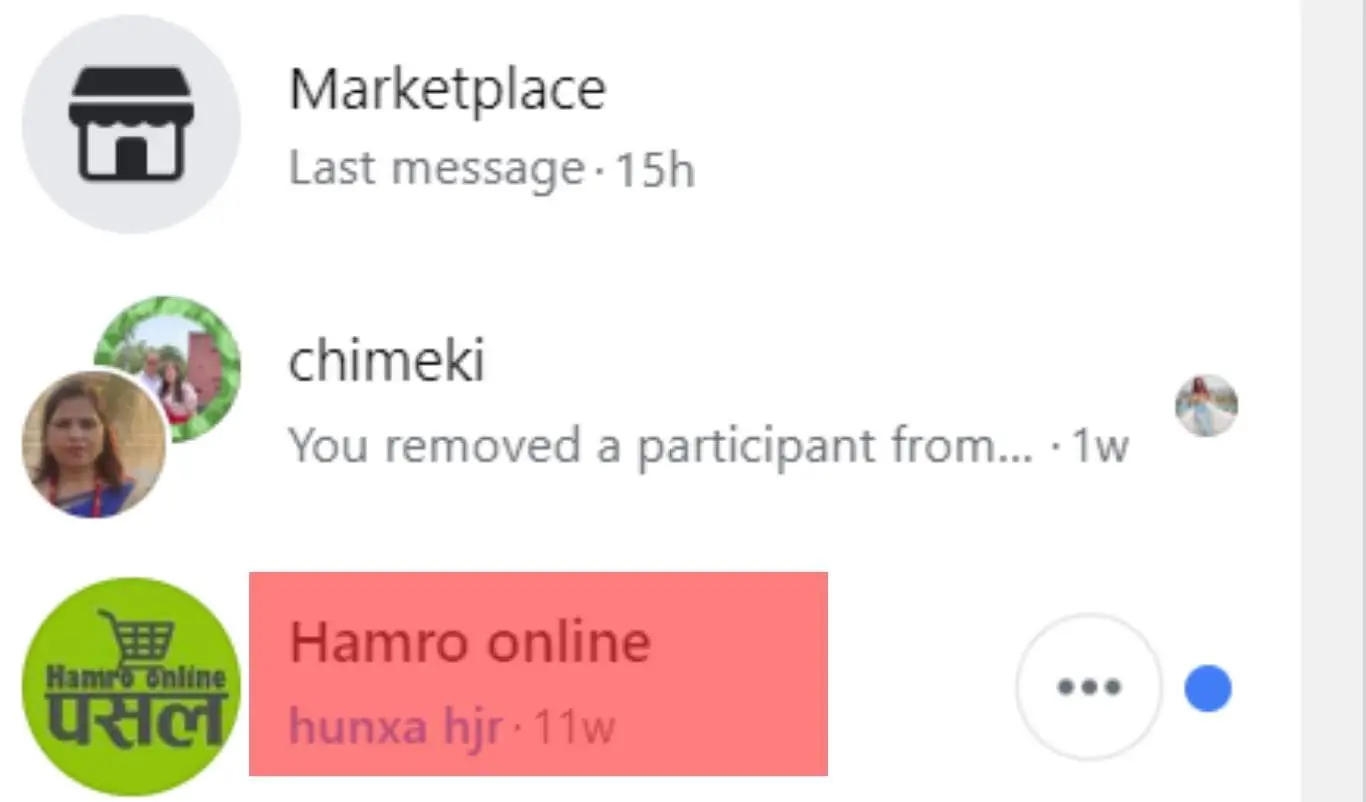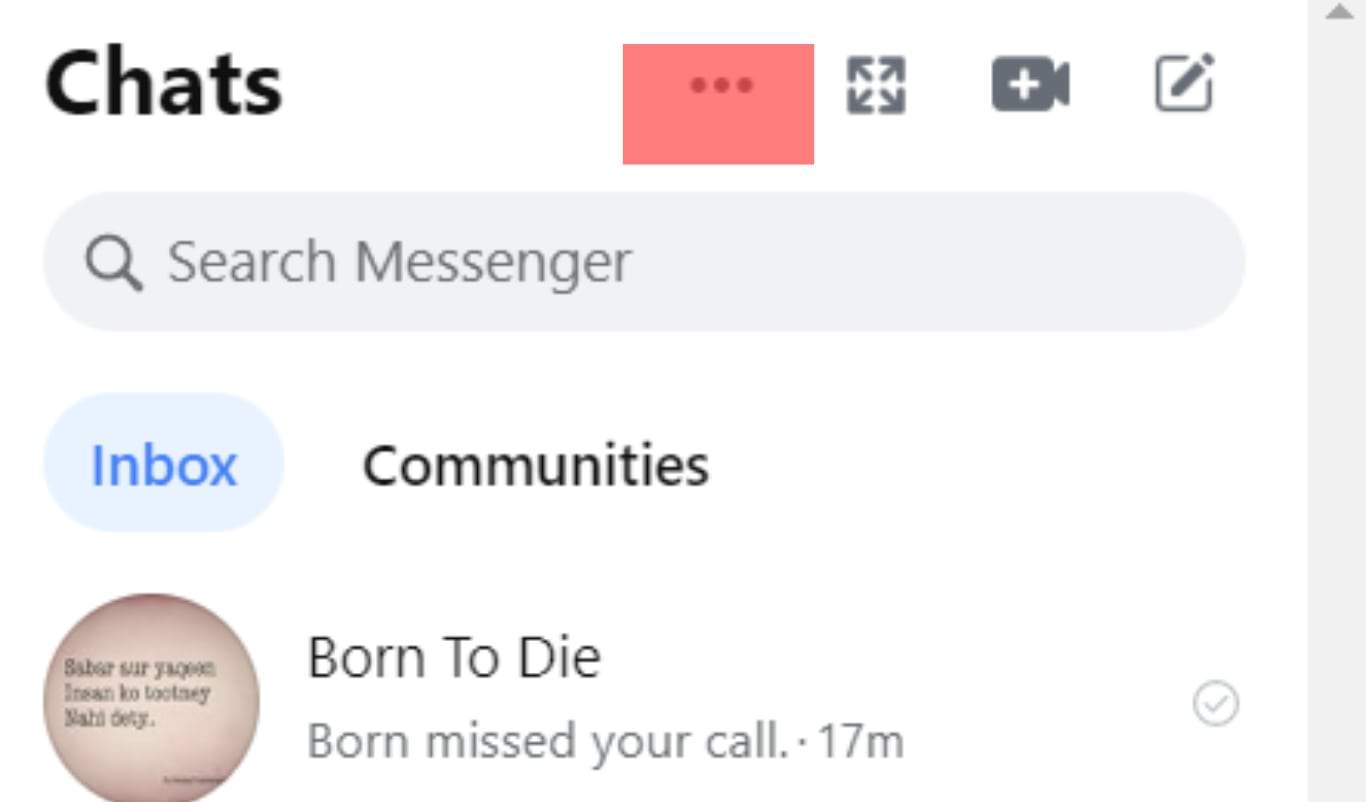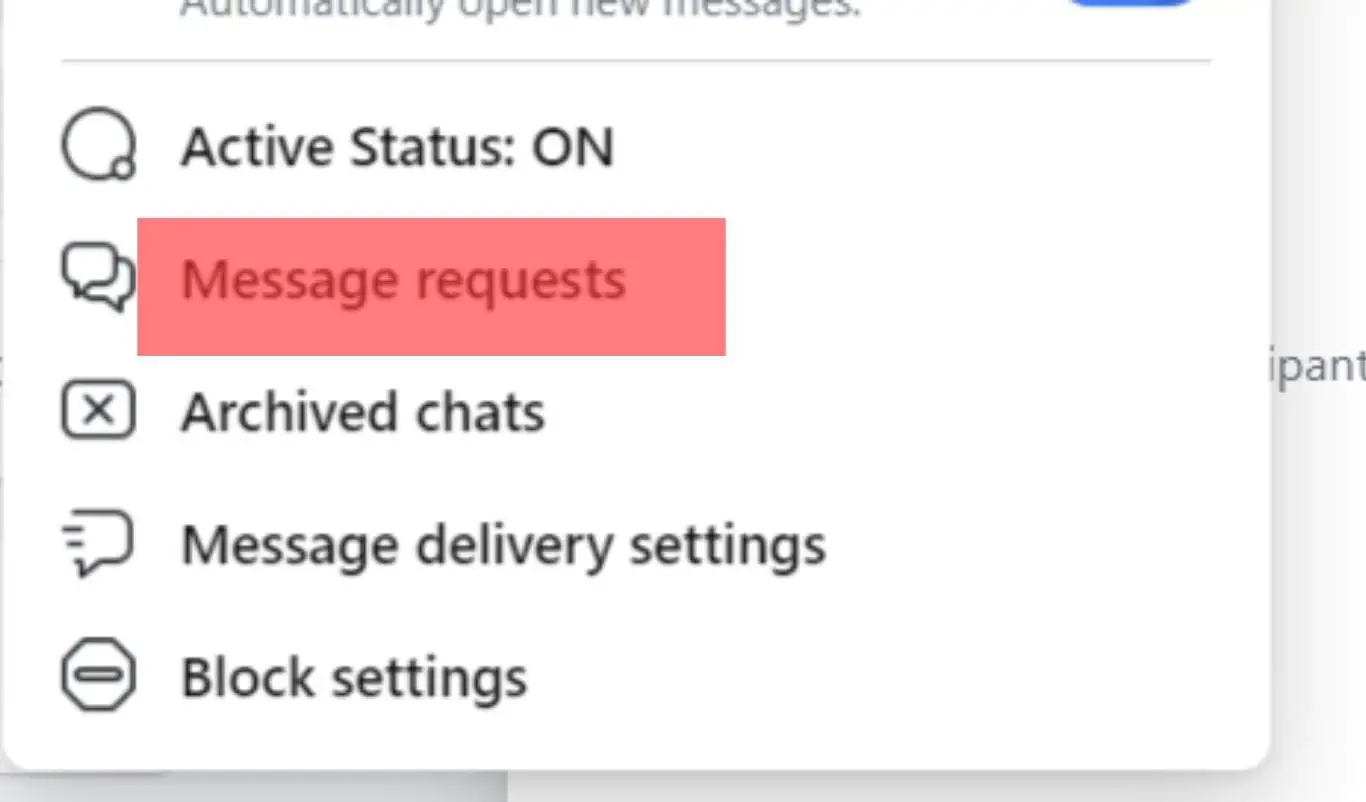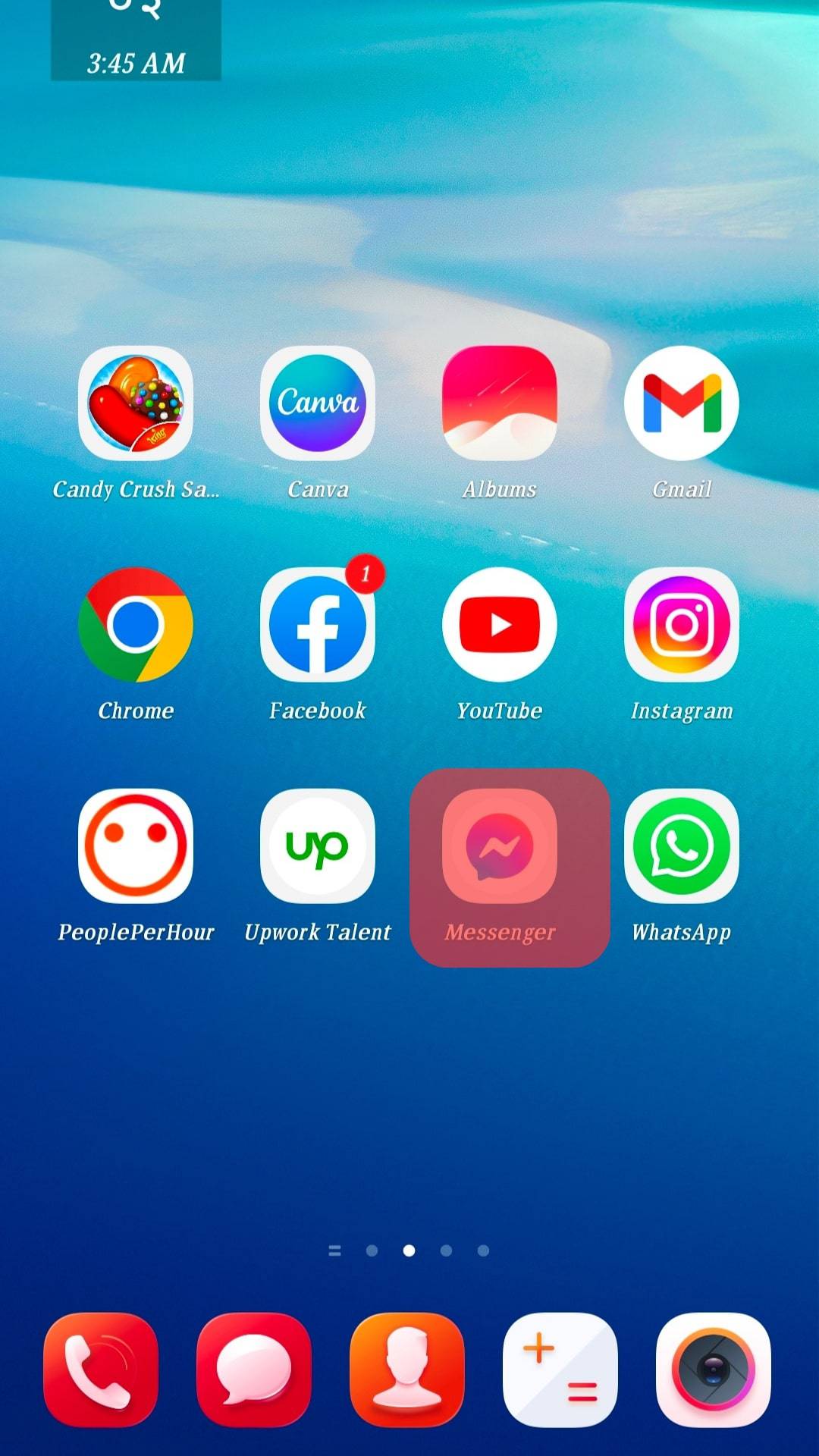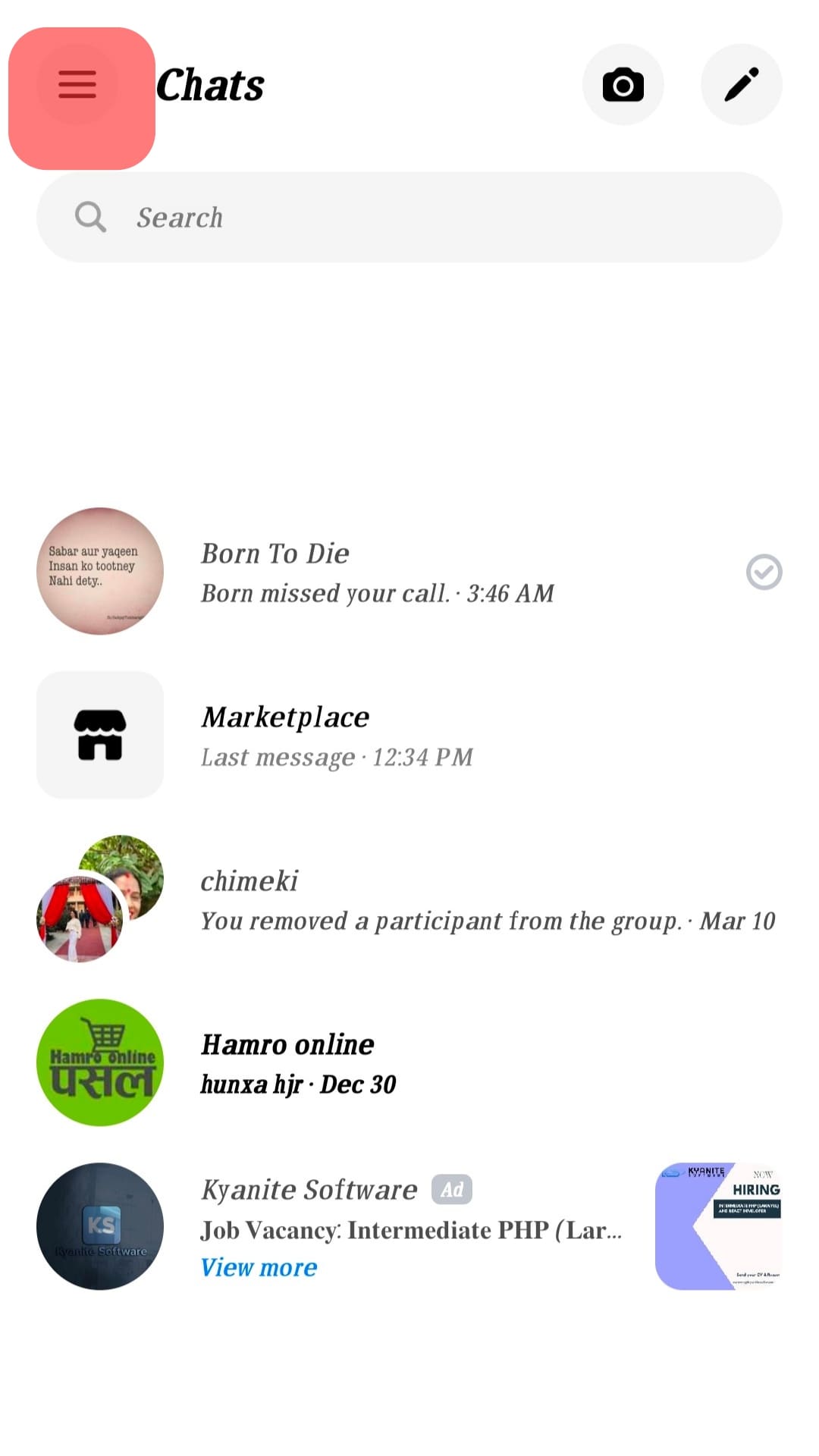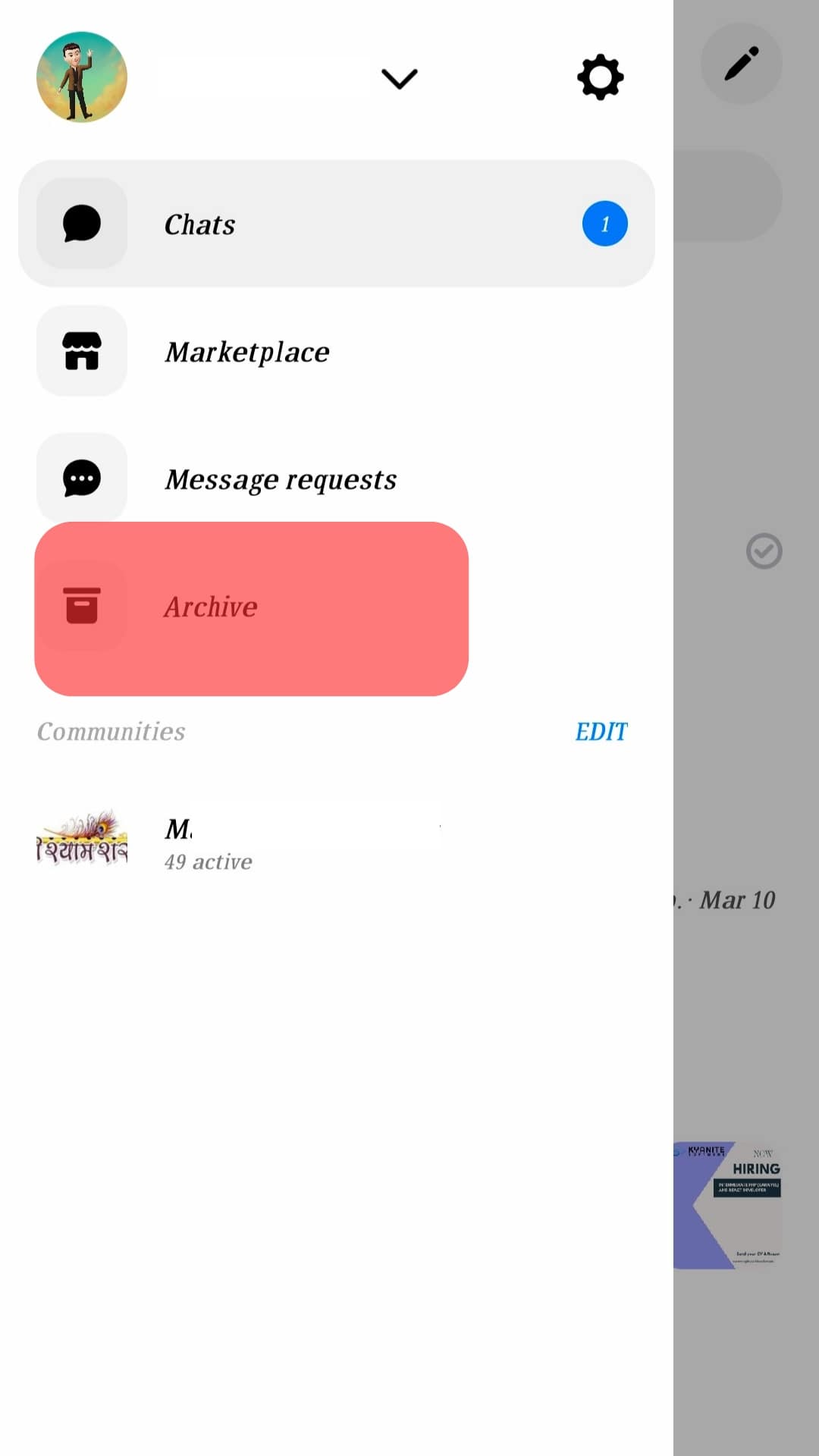¿Estás cansado de recibir notificaciones de mensajes no leídos en tu Messenger? Descubre por qué Messenger aún muestra mensajes no leídos y cómo solucionar este problema. En este artículo, te responderemos las preguntas más frecuentes sobre este tema y te enseñaremos algunos trucos para mantener tu Messenger organizado y libre de notificaciones innecesarias. ¡Sigue leyendo para conocer más!
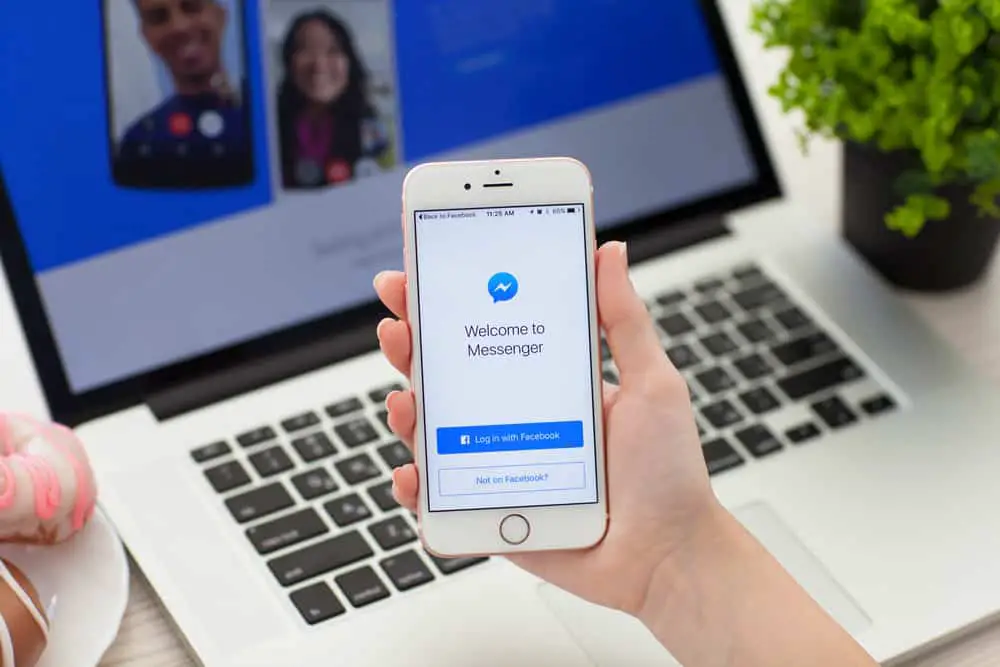
Messenger es la aplicación de mensajería proporcionada por Facebook, y puedes conectarte fácilmente con tus amigos de Facebook. De vez en cuando, es posible que vea el Messenger icono de notificación que aparece cuando tiene un mensaje nuevo, y en este caso, aparece, pero no tiene ningún mensaje.
¿Estás experimentando tal problema? ¿Tienes curiosidad de cómo puedes deshacerte de Messenger mostrando un nuevo mensaje, pero no hay ninguno?
Messenger decir que tiene mensajes no leídos se debe principalmente a una falla en la aplicación. Aún así, podría ser que tenga un mensaje sin leer que no aparece en el Messenger aplicación móvil aún es visible en la versión de escritorio. Muchos usuarios han informado que enfrentan el mismo problema, y tenemos una forma rápida y efectiva de solucionarlo de diferentes maneras.
Comenzaremos por entender por qué Messenger muestra mensajes no leídos cuando no hay ninguno. A continuación, discutiremos varias soluciones que puede usar para evitar este problema técnico y recuperar su Messenger funcionando correctamente. Sumerjámonos.
Por que Messenger Decir mensajes no leídos?
Messenger está diseñado para ayudar a los usuarios de Facebook a charlar cómodamente entre ellos sin acceder a Facebook. El Messenger aplicación para iOS y Android ofrece la la forma más sencilla de conectarse con amigos de Facebook. Cuando alguien le envíe un mensaje, aparecerá una notificación con un número que representa la cantidad de mensajes no leídos.
Si hace clic en el ícono, debería abrir sus mensajes no leídos, y abrir los mensajes no leídos debería hacer que la notificación desaparezca. ¿Qué pasa cuando ves el Messenger icono, y no hay mensaje no leído después de hacer clic en él?
Si está experimentando esto, es probable que se deba a un fallo con tu Messenger aplicación. Empeora cuando vuelve a aparecer la notificación, pero no hay ningún mensaje sin leer. Si ve la notificación cuando usa el Messenger aplicación móvil, intente cambiar a la versión de escritorio y verifique si tiene mensajes sin leer. A veces, los mensajes no leídos se muestran en el escritorio en lugar de la aplicación móvil.
Si eso no resuelve su problema, siga leyendo y sumérgete en los detalles de las diversas soluciones que se pueden intentar para resolver el problema de Messenger mostrando mensajes no leídos.
Cómo resolver Messenger Decir mensajes no leídos
Ninguna solución específica funciona para todos los casos cuando Messenger muestra un mensaje no leído. Por lo tanto, es mejor probar los pasos presentados uno por uno para verificar cuál funciona para su caso. Si uno falla, pasa al siguiente hasta que consigas una solución para tu caso. Vamos a empezar.
Cambiar a escritorio de Facebook Messenger
¿Estás usando el Messenger aplicación en su teléfono y enfrenta el problema de los mensajes no leídos? ¿Sí? Pruebe los pasos a continuación.
- Abierto un navegador en su computadora y acceda al sitio web de Facebook.
- Una vez que haya iniciado sesión, toque en el Messenger icono.
- Cuando Messenger cargas, mensajes no leídos aparecerá. Toque para abrir y leer el mensaje.
Una vez que haya abierto el mensaje no leído en su Versión de escritorio de Facebook, no debería aparecer el error de mensaje no leído. La mayoría de los usuarios han encontrado útil esta solución ya que, en algunos casos, algunos mensajes no aparecen en el Messenger aplicación movil. Si eso no funciona para usted, pruebe las otras soluciones a continuación.
Consultar solicitudes de mensajes
- en tu escritorio, inicia sesión en tu cuenta de Facebook.
- Próximo, abierto Messenger haciendo clic en su icono.
- Haga clic en el tres puntos junto a «Chats».
- Seleccionar «Solicitudes de mensajes» para leer todas las solicitudes donde se puede ver un nuevo mensaje.
Esta solución funciona localizando cualquier solicitud de mensaje no leído y leyéndola. Si tuvo solicitudes de mensajes, leerlos debería solucionarlo.
Comprobar archivos de mensajes
Los mensajes archivados podrían ser la causa del problema. puede ser que Messenger está tratando un mensaje archivado como un mensaje no leído que, a menos que abra sus archivos, no puede verlo.
- Abre tu Messenger aplicación.
- Toque en el icono de tres líneas en la parte superior izquierda.
- Toque en «Archivo» para abrir y desplazarse para marcarlos como leídos.
Una vez que se haya asegurado de que todos los mensajes archivados estén abiertos, verifique si eso eliminó el Messenger icono.
Mensaje usted mismo
La falla puede ser arreglado enviándote un mensaje. Entonces, usa otro teléfono para enviarte un mensaje. Una vez que lo hagas, abre Messenger y abra el mensaje que usted mismo ha enviado. Con suerte, abrir el mensaje hará Messenger reinicie el conteo y no muestre mensajes no leídos.
Revisar las notificaciones del mercado
Si has interactuado con Facebook Messengerconsidera abrirlo en tu cuenta y verificar si tienes algún mensaje sin leer. Si es así, abre el mensaje y vuelve a Messenger para ver si eso corrigió el error.
Actualizar Messenger aplicación
La falla con Messenger también podría atribuirse a un error. En este caso, la solución es actualizar el Messenger aplicación y ver si eso soluciona el problema técnico. Entonces, abre el Tienda de aplicaciones o Tienda de juegos para iOS y Android, respectivamente, y actualizar la Messenger aplicación
Una vez que lo hagas, abre Messenger y ver si eso solucionó el problema. Si no, considere desinstalar el Messenger aplicación y volver a instalarla. Con suerte, una nueva instalación de Messenger es la solución final a su problema.
Conclusión
Puede resultar confuso cuando Messenger muestra que tiene un mensaje sin leer, pero no hay ninguno. Hemos discutido por qué sucede esto y ofrecido varias formas de solucionar el problema. Con suerte, encontró una solución que funcione para su caso, y su Messenger ahora funciona correctamente sin confusión.